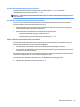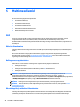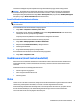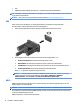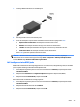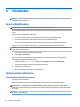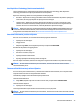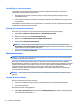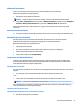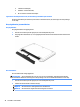User Guide - Windows 7
Table Of Contents
- Sissejuhatus
- Arvuti tundmaõppimine
- Ühenduse loomine võrguga
- Ühenduse loomine traadita võrguga
- Ühenduse loomine kaabelvõrguga
- Klaviatuuri, puutežestide ja osutusseadmete abil navigeerimine
- Multimeediumid
- Toitehaldus
- Arvuti väljalülitamine
- Toitesuvandite määramine
- Energiasäästurežiimide kasutamine
- Akutoite kasutamine
- Lisateabe otsimine aku kohta
- Akukontrolli kasutamine
- Aku laetuse taseme kuvamine
- Aku tühjenemise aja pikendamine
- Tegutsemine aku tühjenemise korral
- Aku paigaldamine ja eemaldamine
- Akutoite säästmine
- Kasutaja vahetatava aku hoiustamine
- Kasutaja vahetatava aku kasutusest kõrvaldamine
- Kasutaja vahetatava aku vahetamine
- Välise vahelduvvoolutoite kasutamine
- Tarkvara sisu värskendamine tehnoloogia Intel Smart Connect Technology (ainult teatud mudelid) abil
- Väliskaardid ja -seadmed
- Draivid
- Turvalisus
- Arvuti kaitsmine
- Paroolide kasutamine
- Viirusetõrjetarkvara kasutamine
- Tulemüüritarkvara kasutamine
- Kriitiliste turvavärskenduste installimine
- HP Client Security Manageri kasutamine
- HP Touchpoint Manageri kasutamine (ainult teatud mudelitel)
- Valikulise turvakaabli paigaldamine
- Sõrmejäljelugeja kasutamine (ainult teatud mudelitel)
- Hooldus
- Varundus ja taaste
- Häälestusutiliit Computer Setup (Arvuti häälestus) (BIOS), MultiBoot ja utiliit HP PC Hardware Diagn ...
- Klienditugi
- Tehnilised andmed
- Hõlbustusvahendid
- Arvutiga reisimine või selle transportimine
- Tõrkeotsing
- Tõrkeotsinguressursid
- Probleemide lahendamine
- Arvuti ei käivitu
- Arvuti ekraan on tühi
- Tarkvara töötab tavatult
- Arvuti on sisse lülitatud, kuid ei reageeri
- Arvuti on ebatavaliselt kuum
- Välisseade ei tööta
- Traadita võrguühendus ei toimi
- Valikuline väline optiline draiv ei mängi
- Film pole välisel kuvamisseadmel nähtav
- Valikulise välise optilise draivi kõrvetamise protsess ei alga või peatub enne lõpule jõudmist
- Elektrostaatiline lahendus
- Tähestikuline register

Sisseehitatud numbriklahvistiku lubamine ja keelamine
Sisseehitatud numbriklahvistiku sisselülitamiseks vajutage kiirklahvi fn + num lk. Klahvistiku
väljalülitamiseks vajutage uuesti kiirklahvi fn + num lk.
MÄRKUS. Sisseehitatud numbriklahvistik lülitatakse välja, kui arvutiga on ühendatud väline klaviatuur või
numbriklahvistik.
Sisseehitatud numbriklahvistiku klahvifunktsioonide vahetamine
Soovi korral saate ajutiselt vahetada sisseehitatud numbriklahvistiku klahvide funktsioone standardsete
klaviatuurifunktsioonide ja klahvistikufunktsioonide vahel.
●
Klahvistiku klahvi navigeerimisfunktsiooni kasutamiseks, kui klahvistik on välja lülitatud, vajutage ja
hoidke klahvistiku klahvi vajutamise ajal all klahvi fn.
●
Klahvistiku klahvi standardfunktsiooni kasutamiseks toimige järgmiselt.
◦
Alaregistris tippimiseks vajutage ja hoidke all klahvi fn.
◦
Suurtähtedega kirjutamiseks vajutage ja hoidke all klahve fn + shift.
Välise valikulise numbriklahvistiku kasutamine
Enamiku väliste numbriklahvistike klahvid toimivad erinevalt vastavalt sellele, kas numbrilukk on sisse või
välja lülitatud. (Numbrilukk on tehases välja lülitatud.)Näiteks.
●
Kui numbrilukk on sisse lülitatud, saab enamiku klahvistike klahvidega tippida numbreid.
●
Kui numbrilukk on välja lülitatud, toimib enamik klahvistiku klahve nagu nooleklahvid ja lehe võrra üles
ning lehe võrra alla liikumise klahvid.
Kui välise klahvistiku numbrilukk on sisse lülitatud, põleb arvuti numbriluku märgutuli. Kui välise klahvistiku
numbrilukk on välja lülitatud, siis arvuti numbriluku märgutuli ei põle.
Töö tegemisel välise klahvistiku numbriluku sisse- või väljalülitamiseks toimige järgmiselt.
▲
Vajutage välise klahvistiku (mitte arvuti) klahvi num lk.
Klaviatuuri kasutamine 29